iPhoneのホーム画面にクロジカスケジュール管理を追加する手順をご紹介いたします。
ホーム画面に追加されたアイコンからクロジカスケジュール管理を開くとアドレスバー、ナビゲーションバーが非表示となり画面を広くお使いいただけます。
手順
iPhoneのホーム画面にクロジカスケジュール管理を追加する
Safariからクロジカスケジュール管理へアクセスし、画面下部にある [↑] をタップし、メニューを開いて「ホーム画面に追加」をタップすると、デバイスのホーム画面へアプリを追加できます。
※iOS13以降の場合、画面下部にある [↑] をタップした後に、メニューを上方向にスワイプすることで、「ホーム画面に追加」が表示されます。
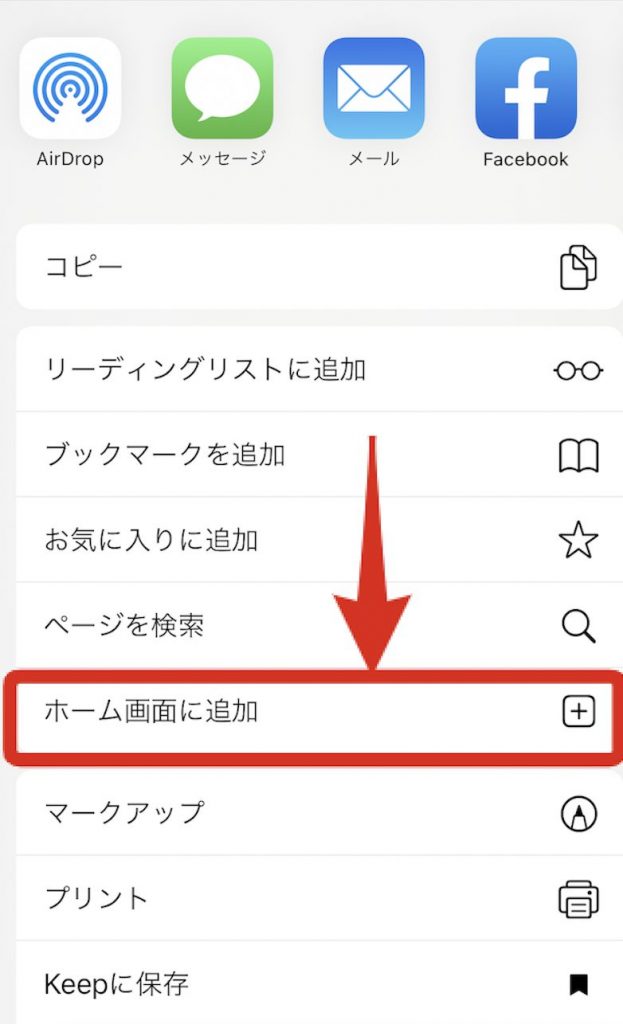
補足
- 正常な動作には iOS12.2 以降が必要です。
iPhoneの仕様によりファイルのダウンロードには対応していません。(スマホブラウザよりダウンロードできます)
